2 načina promjene MAC adrese računalne mrežne kartice

- 2519
- 801
- Alan Lueilwitz
Jučer sam pisao o tome kako saznati MAC adresu računala, a danas ćemo razgovarati o njegovoj promjeni. Zašto ga možda treba promijeniti? Najvjerojatniji razlog je ako vaš davatelj koristi obvezujuće na ovoj adresi, a vi ste, recimo, kupili novo računalo ili laptop.
Nekoliko puta sam upoznao sporove zbog činjenice da se MAC adresa ne može promijeniti, jer je to hardverska karakteristika, i stoga ću objasniti: u stvari, stvarno nećete promijeniti "ušiveno" u mreži Administracije Mac (ovo je moguće, ali zahtijeva dodatnu opremu - programer), ali to nije potrebno: Za većinu mrežne opreme potrošačkog segmenta, MAC adresa, dana na razini softvera, vozač, ima prioritet nad hardverom , što čini manipulacije opisanim u nastavku mogućim i korisnim.
Promjena MAC adrese u sustavu Windows pomoću Upravitelja uređaja
NAPOMENA: Prve dvije znamenke seta MAC adresa ne treba započeti s 0, a trebali biste završiti 2, 6, A ili E. Inače, na nekim mrežnim karticama, pomak možda neće raditi.

Za početak pokrenite Windows 7 ili Windows 8 (8.1). Brz način da to učinite je pritisak na tipke Win+R na tipkovnici i ući Devmgmt.MSC, Zatim pritisnite tipku Enter.
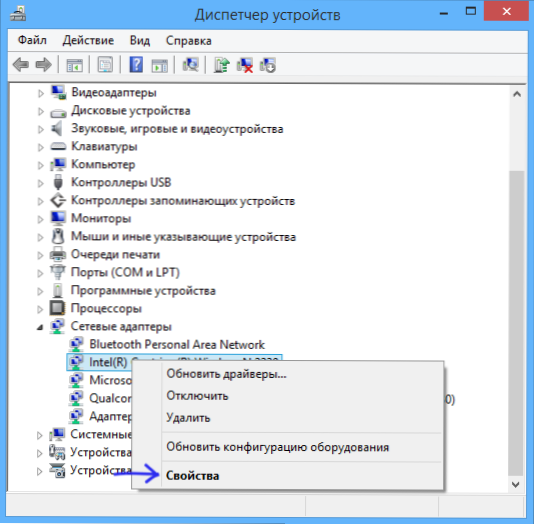
U dispečeru uređaja otvorite odjeljak "Mrežni adapteri", kliknite na desni gumb miša na mrežnoj kartici ili Wi-Fi adapteru, čiju MAC adresu treba promijeniti i pritisnuti "Svojstva".
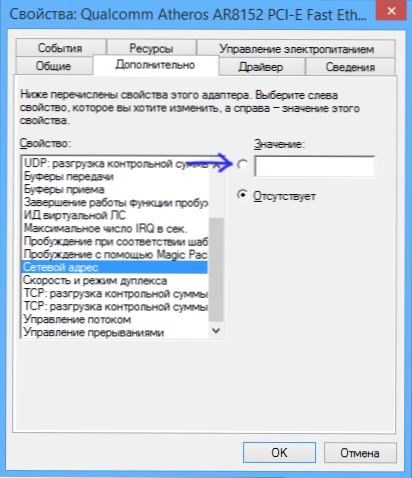
U prozoru Svojstva Adapter odaberite karticu "Dodatno" i pronađite stavku "Mrežna adresa" i postavite njegovu vrijednost. Da bi promjene stupile na snagu, morate ponovno pokrenuti računalo ili isključiti i uključiti mrežni adapter. MAC adresa sastoji se od 12 znamenki od 16 bogatog sustava i morate je postaviti bez korištenja debelog crijeva i drugih interpunkcijskih znakova.
NAPOMENA: Nije za sve uređaje koje možete učiniti gore, jer neki od njih točka "Mrežna adresa" neće biti na kartici "Dodatno". U ovom slučaju treba koristiti druge metode. Da biste provjerili, jesu li promjene stupile na snagu, možete koristiti naredbu ipconfig /sve (više u članku o tome kako saznati Mac adresa).
Promijenite MAC adresu u uredniku registra
Ako vam prethodna opcija nije pomogla, tada možete koristiti uređivač registra, metoda bi trebala raditi u sustavu Windows 7, 8 i XP. Da biste pokrenuli uređivač registra, pritisnite tipke Win+R i uđite Regedit.
U uredniku registra otvorite odjeljak HKEY_LOCAL_MACHINE \ SUSTAV \ CURTURECONTROLSET \ CONTROL \ CLASS \ 4D36E972-E325-11CE-BFC1-08002BE10318
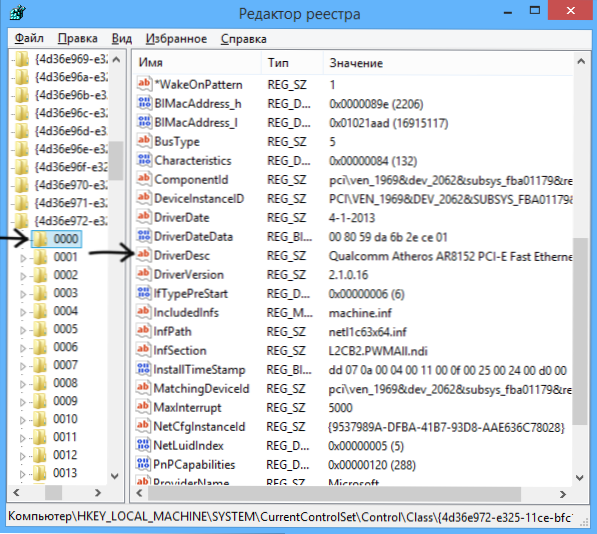
Ovaj će odjeljak sadržavati nekoliko "mapa", od kojih svaka odgovara zasebnom mrežnom uređaju. Pronađite jednog od njih, čiju MAC adresu treba promijeniti. Da biste to učinili, obratite pažnju na parametar vozača na desnoj strani uređivača registra.
Nakon što pronađete željeni odjeljak, kliknite na desni gumb na njemu (u mom slučaju 0000) i odaberite - "Create" - "String Parameter". Što je Internet adresa.
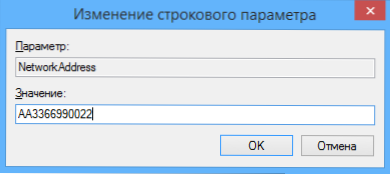
Kliknite na novi parametar registra i postavite novu MAC adresu od 12 znamenki sustava heksadecimalnog broja bez upotrebe debelog crijeva.
Zatvorite uređivač registra i ponovno pokrenite računalo tako da promjene stupe na snagu.

